
Изображения позволяют разбавить «серость» сайта, делая его более информативным и читабельным. Только представьте себе, если бы все сайты в Интернете содержали только текст. Но с другой стороны наличие большого количества фото влечет за собой увеличение времени загрузки сайта.
Каждый владелец сайта рано или поздно задумывается об ускорении загрузки страниц на своем сайте. Проведя некий анализ, он приходит к тому, что изображения являются одним из наиболее “узких” мест, способных замедлять работу всего интернет-ресурса. Единственный способ это исправить — оптимизировать (уменьшить размер) фото, что не только повысит скорость загрузки страницы в целом, но и сэкономит дисковое пространство на хостинге.
Дополнение Smush Image Compression and Optimization является одним из наиболее популярных плагинов для оптимизации изображений. Он работает на основе алгоритма, способного сжимать графику без ощутимого для глаз пользователя качества, уменьшая при этом размер файла в несколько раз.
Итак, после установки и активации плагина перед Вами откроется всплывающее окно с предложением настройки плагина.
В окне достаточно будет нажать кнопку Начать , расположенную в самом низу. В итоге Вы попадете на основную страницу настроек плагина.

Сразу стоит отметить, что автоматически сжиматься будут только вновь загруженные картинки. Для изображений, которые уже загружены и используются на сайте, оптимизацию придется задействовать вручную.
Как видно на фото, плагин обнаружил 2 загруженных и неоптимизированных картинки. Для их оптимизации необходимо нажать кнопку ОПТИМИЗИРУЙТЕ ВСЕ . После сжатия Вам будет выведено соответствующее сообщение.

Для успешной работы дополнения, оно не нуждается больше ни в каких настройках. Также стоит отметить, что в бесплатной его версии есть некоторые ограничения. Так, например, максимальный размер файлов для сжатия составляет всего 1 Мбайт, а сжатие нескольких фото только по 50 штук за раз.
Еще одним довольно популярным среди WordPress-пользователей является плагин EWWW Image Optimizer . Для сжатия изображений дополнение использует современные алгоритмы, среди которых: TinyJPG , JPEGmini , gifsicle и пр. Плагин призван качественно сжимать не только изображения в форматах PNG и JPG , но также и GIF . Важной особенностью плагина является заданная по умолчанию настройка сжатия без потерь. Это означает, что он работает “из коробки”, и выставленных по умолчанию настроек достаточно для работы. Если все же Вы хотите что-то изменить (например, уровень сжатия), то для этого достаточно будет в админ-панели перейти в раздел Настройки -> EWWW Image Optimizer .

Итак, после установки и активации плагина в разделе админ-меню Медиафайлы появляется подменю Массовая Оптимизация .

Как видно, плагин предлагает найти на сайте неоптимизированные изображения, нажав на кнопку Искать неоптимизированные изображения . После непродолжительного процесса (зависит от количества фото) были найдены неоптимизированные изображения.

Нажав на кнопку Начать оптимизацию , Вы тем самым запустите собственно сам процесс сжатия. Этот процесс займет несколько больше времени, так как будет обрабатываться каждое фото по отдельности. После того, как все будет закончено, на экране появится отчет.

Следует отметить, что все изображения, загруженные после активации плагина EWWW Image Optimizer будут сжиматься при загрузке сайт в автоматическом режиме, согласно выставленных настроек на странице Настройки -> EWWW Image Optimizer .
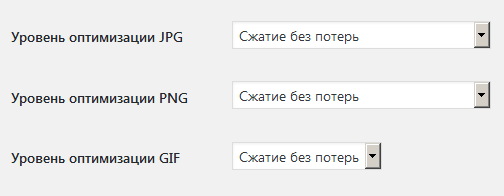
Compress JPEG & PNG images — один из самых новых в своей области плагин, но уже успевший набрать достаточную популярность. Главной его особенностью является использование сторонних мощностей для сжатия изображений. Это означает, что Ваш сайт не будет создавать дополнительную нагрузку на сервер хостинга из-за отсутствия на нем каких-либо дополнительных процессов, связанных с процессом обработки изображений. На практике сжатие фото происходит следующим образом. Во время загрузки Вами какой-либо картинки на свой сайт, она автоматически копируется на сторонний сервис и сжимается там, после чего копируется на Ваш сайт в уже оптимизированном виде.
Для начала работы с плагином его, во-первых, необходимо установить и активировать. После этого в админ-панели сразу появится сообщение, что для работы необходимо пройти регистрацию аккаунта.


После ввода данных следует нажать кнопку Register Account , после чего увидите сообщение о том, что на указанный e-mail -адрес было отправлено письмо с ссылкой на активацию аккаунта.

После подтверждения регистрации плагин сообщит об успешной активации аккаунта.

Следует отметить, что бесплатно Вы сможете сжать 500 изображений за месяц. Если необходимая цифра будет превышать, то это будет уже платная услуга. С полным списком ценообразования можно ознакомится на следующей странице .
Для начала оптимизации загруженных на сайт изображений необходимо в админ-панели перейти Медиафайлы -> Bulk Optimization и нажать кнопку Start Bulk Optimization .

Отметим, что после активации плагина все загружаемые фото в автоматическом режиме будут оптимизироваться.
Платформа WordPress изначально использовалась для создания блогов. С увеличением количества доступных шаблонов и расширения функционала, она стала применяться для интернет-магазинов и корпоративных систем.
Однако сайты на WordPress нередко загружаются медленно из-за неоптимизированных изображений (png, jpg, jpeg). Улучшить эту ситуацию в Wordpress поможет модуль OpticPic.
Подключить плагин для сжатия изображений в Wordpress можно без специальных знаний. Все действия довольно простые, чтобы их мог повторить любой пользователь.
После установки модуля в Wordpress, уменьшение картинок будет проходить в автоматическом режиме. Модуль найдет доступные картинки и оптимизирует их размер без потери качества. Плагин для сжатия картинок в wordpress работает с большинством популярных форматов изображений.
Напомним, что в рекомендациях Google PageSpeed Insights сказано о необходимости снижения размера картинок. Это благоприятно скажется на позиции в поисковой выдаче. Модуль сжатия изображений в Wordpress поможет в поисковом продвижении без лишних усилий.
Автоматизировать в Wordpress уменьшение изображений просто - пользуйтесь сервисом OpticPic и забудьте об оптимизации картинок вручную.
Плагин для оптимизации изображений в Wordpress OptiPic в среднем уменьшает размер картинки на 70%. За счет этого загрузка сайта может ускориться до 1,5–2 раз. Пиковые значения по оптимизации картинок в Wordpress достигает 90%. Это позволяет освободить дополнительное место на серверном диске и сэкономить деньги на покупке дисковой квоты.
Оптимизация изображений в Wordpress (wp image optimizer) работает всё время функционирования сайта за счёт автоматической оптимизации добавленных изображений. Настройка OptiPic занимает буквально 2 минуты, после чего он не потребует вмешательств в работу.
В оптимизации картинок для Wordpress нет ограничений. OptiPic отлично работает с большим количество изображений и способен обрабатывать гигабайты файлов с минимальной нагрузкой на сервис.
Оптимизация картинок является специальной обработкой графического файла с целью минимизировать его размер без потери визуального качества.
Чтобы провести данную процедуру, есть большое количество достаточно сложных алгоритмов. Однако, все они базируются на одной основе - из графического файла нужно удалить все находящиеся там служебные данные (например название программы, которая хранит данный файл и др), а также, при помощи специальных программ соединить/сгладить похожие цвета.
В результате мы получаем то же изображение, которое визуально никак не изменилось. Однако, объем (вес) этого файла в байтах будет гораздо меньше, чем оригинал. Если провести данную обработку правильно, файл с изображением можно уменьшить до 98%, не теряя при этом качества изображения.
Это значит, что картинки на страницах сайта будут загружаться в разы быстрее после проведения их оптимизации.
Доказано, что ускорение сайта способно улучшить поведенческие факторы, а также поднять конверсию сайта (увеличить продажи). Чем дольше будет загружаться страница сайта, тем меньше покупателей сможет совершить там определенные целевые действия. Если Ваш сайт в Интернете будет работать не достаточно быстро, у Вас есть все шансы упустить свой потенциальный доход. Ускорение работы интернет-ресурса даст возможность улучшить конверсию и благодаря этому значительно увеличить выручку и привлечь больше клиентов.
Страница любого сайта чаще всего состоит из:
Такой пункт как изображения, занимает на страницах сайта большую часть всего объема и является самой «тяжелой» частью страниц. Уменьшение (оптимизация) изображений бесспорно позволит существенно сделать более быстрой загрузку любого интернет-ресурса.

Соответственно, если изменить (в меньшую сторону) объем изображений, все страницы сайта начнут грузиться значительно быстрее.
Сжатие картинок на сайте даст возможность уменьшить их объем до 75-98%, не теряя при этом свое визуальное качество.
После прохождения регистрации вам на email придет письмо со ссылкой для активации вашего аккаунта. Перейдите по той ссылке. Далее на нашем сайте зайдите в личный кабинет Профиль > Мои сайты, нажмите кнопку Добавить сайт, укажите URL вашего сайта и нажмите кнопку Подключить сайт.

После добавления сайта в систему перейдите на закладку Скачать модуль.

Там вам необходимо скачать архив с модулем. Распакуйте этот архив и закачайте на свой сайт (в корневую папку сайта). В итоге у вас на сайте должна появиться папка сайт в корне сайта с такой структурой:
А на сайте после этого должны быть доступной такая страница http://your-domain..php .
После того как вы закачаете модуль на свой сайт, вам нужно будет активировать индексацию сайта в настройках сайта и дождаться первой индексации сайта системой OptiPic - она проходит в течении 24 часов. Если вы хотите ускорить процесс - отправьте в ручную свой сайт на индексацию.

После того, как первая индексация завершится, система покажет какой объем изображений (сколько гигабайт?) было обнаружено на вашем сайте. Сделать это можно на вкладке Индекс сжатия и статистика.
Теперь когда вы знаете объем изображений на своем сайте - приобретите нужный вам пакет и включите сжатие в настройках сайта.

После изучения темы в интернете оказалось что в сентябре 2017 года Google Pagespeed поменял алгоритм, теперь он хочет чтобы все изображения были меньше webp q75 + 9%. Webp в среднем сжимает на 40% больше чем Jpeg. То есть добиться такого размера от Jpeg и сберечь качество изображения нереально. То есть свалу нет, придется использовать Webp. Но Webp поддерживается только Chrom и Opera. Firefox и Safari их не понимают. Просто пере конвертировать изображения в Webp не поможет. Но есть такой трюк. Можно создать по два файла для каждого изображения.
Нормальный и wepb. И выдавать браузерам поддерживающим webp — webp, а не поддерживающим — нормальный файл. Выбор файла выполняется Apache mod_rewrite. Нужно в.htaccess добавить такой код.
RewriteEngine On
RewriteCond %{HTTP_ACCEPT} image/webp
RewriteCond %{REQUEST_URI} .*(jpe?g|png|gif)$
RewriteCond %{DOCUMENT_ROOT}/$1.webp -f
RewriteRule (.*) $1.webp
Header append Vary Accept env=REDIRECT_accept
AddType image/webp .webp
Для генерации webp файлов нашел бесплатный плагин Opti MozJpeg Guetzli WebP. Он очень интересно сделан, чтобы не устанавливать кодеки изображений на сервер (а у меня хостинг и туда они и не поставляться) можно скачать с сайта плагина виртуальную машину для Oracle Virtual Box. В ней стоит Linux, ssh сервер и кодеки изображений (MozJpeg, Guetzli, WebP). Нужно запустить виртуальную машину у себя на компе, подключить плагин к ней по ssh. И плагин будет по ssh ганять изображения и оптимизировать их в виртуальной машине. То есть я как бы сам для себя облако. Вот этим немного извратным способом я таки оптимизировал изображения и создал для них webp дубликаты. Google Pagespeed полностью снял все претензии к изображениям.
Сжатие изображений позволяет сэкономить дисковое пространство, трафик, а также ускорить ваш сайт для посетителей. Ниже приведен список некоторых полезных плагинов, для сжатия изображений в WordPress.
Все упомянутые плагины находятся в официальной директории WordPress.org, и распространяются бесплатно под лицензией GPL. Несмотря на это, некоторые из них используют внешние платные сервисы для сжатия изображений, или платные версии плагина с дополнительным функционалом, которые могут распространяться под другими лицензиями.



![]()


Стоит также упомянуть, что некоторые хостинг и CDN провайдеры, или обратные прокси (например CloudFlare, Incapsula и т.д.) автоматически сжимают передаваемые изображения и другие файлы на лету.
Пользуетесь ли вы средствами сжатия изображений на вашем сайте WordPress? Если да, то какими? Делитесь вашим мнением в комментариях.
В данной записи мы раскроем различные моменты оптимизации изображений в WordPress, про которые обычно незаслуженно забывают или упускают из внимания.
Одна из проблем, с которой сталкивались все мои клиенты в течение первых тридцати дней с момента запуска сайта на WordPress – как работать с изображениями. Несмотря все прекрасные стороны WordPress, которые доступны пользователям, изображения по-прежнему продолжают выступать для большинства людей камнем преткновения. Как правило, вопросы касаются обрезки изображений, загрузки их с камеры, выполнения базовой цветокоррекции или увеличения резкости, а также многих других проблем, которые происходят еще до входа на свой сайт. Современные цифровые фотоаппараты делают снимки, которые весят примерно в 20 раз больше, чем те, в которых вы нуждаетесь для своего сайта (за исключением тех случаев, когда вам требуется провести оптимизацию под ретина-дисплеи, однако об этом в другой раз).
Есть некоторые базовые шаги, которые вы должны выполнить, чтобы получить изображения, готовые для использования на своем сайте. В этой статье я покажу вам самый простой способ работы с изображениями на своем веб-ресурсе. Мы также рассмотрим некоторые сервисы и инструменты, которые многие веб-разработчики незаслуженно игнорируют, но которые помогают добиться более высокой скорости загрузки сайта.
Прежде всего, причина, по которой следует применять оптимизацию, заключается в ориентации на своих посетителей. Крупные изображения, загружающиеся очень медленно, никому не нравятся. Сокращение размера ваших изображений поможет уменьшить размер вашей страницы, а также значительно снизить время ее загрузки, что поможет добиться более высокой скорости загрузки сайта и, естественно, повлияет на удовлетворенность ваших посетителей.
Причина, по которой изображения становятся камнем преткновения для многих посетителей веб-сайтов, заключается в том, что работа с ними охватывает несколько иное пространство, выходящее за пределы WordPress, в котором требуются свои навыки и свои умения. WordPress ни в коем случае не является ограничивающим фактором, когда дело доходит до изображений; проблема состоит в самой природе дисплеев и камер, форматов файлов и DPI, что усложняет использование изображений в сети.
Естественно, вы должны понимать, что камеры разработаны для печати, которая требует гораздо большего разрешения, чем могут предложить ваши мониторы и дисплеи. Отсюда следует, что если поместить изображение с вашей камеры прямо на веб-страницу, то оно превысит ширину дисплея как минимум в два раза. Даже если вы измените DPI до 72 (разрешение обычного монитора), изображение все равно будет слишком большим, чтобы уместиться в области контента с шириной 800 пикселей.
Если же вы хотите применить прозрачность в вашем изображении, то вы должны знать о альфа-прозрачности и 24-битных png-файлах. Давайте учитывать и то, что даже маленький JPG с шириной 800 пикселей может занимать 1 или 2 Mb, если его должным образом не оптимизировать. И не просто «оптимизировать», а оптимизировать без потерь.
Таким образом, помимо новых форматов файлов, вы должны узнать все про DPI, пиксели (стандартная единица измерения, используемая в браузерах), а также научиться урезанию ваших изображений до нужных ограничений. Чтобы сделать все это, вам потребуются правильные инструменты.
Нет, это делать не обязательно. Photoshop, конечно, великолепен, но предназначен он далеко не для простого редактирования изображений. Photoshop – то, чем я пользуюсь, как и любой другой приличный веб-дизайнер/разработчик. Однако если вы хотите провести продвинутое редактирование фотографий, вы можете воспользоваться старой версией CS2, которая теперь доступна бесплатно. Она наполнена всеми удивительными функциями Photoshop, просто в ней нет некоторых более свежих возможностей. Скачать CS2 вы можете .
Небольшое примечание: загрузить Photoshop CS2 бесплатно вы можете лишь в том случае, если вы уже заказывали его или Acrobat 7 ранее. Ничто не мешает пользователю создать аккаунт в Adobe и скачать себе Photoshop, но в техническом плане он свободно распространяемым не является.
Photoshop – это программа-зверь. Она загружается достаточно долго и обладает серьезной кривой обучения, в ней тяжело делать некоторые кажущиеся интуитивными действия. Вместо Photoshop я предпочитаю использовать IrfanView . Это великолепный инструмент с ужасным названием.
IrfanView – очень легкий, однако мега функциональный редактор изображений. Он на 100% бесплатный, и обладает массой прекрасных расширений, которые делают его совершенным для применения на сайтах. Ниже я покажу вам, как установить его и использовать для своего сайта.
Другие полезные инструменты:
В данном руководстве я сфокусируюсь на оптимизации изображений с помощью IrfanView. В Photoshop процесс кардинально отличается; однако оба инструмента работают великолепно, поэтому итоговый результат будет практически одинаковым.
Обычно это никто не читает, но все же:
Помните, что WordPress создает 3 дополнительных изображения из одного загруженного. Поскольку мы провели уже оптимизацию, плагин SmushIt не может еще сильнее оптимизировать 400×300 изображение. Однако помимо него в WordPress имеются и другие размеры изображений, которые мы можем таким вот образом оптимизировать. SmushIt может оптимизировать за один раз сразу много изображений. Вот отчет, который привел SmushIt для изображений в этой записи.

Во-вторых, я рекомендую поставить Photon всем, кто работает с виртуальным хостингом или кто планирует использовать много изображений на своем сайте. Photon — это сеть CDN, которая предлагается WordPress.com. После того, как вы загружаете ваше изображение, его копия сохраняется на серверах WordPress, которые размещены по всему миру. Это означает, что кто-либо в Нью-Йорке сможет получить изображения с WordPress-сервера, который находится в Нью-Йорке, а не с вашего сервера. То же самое можно сказать про Сан-Диего, Сарасоту, Остин, Техас и Европу. Сеть CDN также проводит некоторую оптимизацию изображений. Эта услуга является бесплатной, и позволяет ускорить загрузку в несколько раз, добиться меньшего размера страниц и большей радости пользователей.
Если вы дошли так далеко, позвольте поблагодарить вас за чтение! Вы действительно хотите оптимизировать изображения на своем сайте – и это отлично! Есть гораздо больше разных аспектов и моментов оптимизации, о которых мы можем поговорить. Я постараюсь раскрыть их в будущем – они будут касаться адаптивных изображений и retina-ready изображений. Чтобы не томить вас, предлагаю самостоятельно протестировать два следующих плагина:
Если вы хотите узнать больше по поводу отличий между JPG, PNG и GIF, советую вам следующий ресурс: http://luci.criosweb.ro/riot/basic-understanding-of-web-formats/ . Другой хороший материал для чтения: предложения Google по увеличению скорости вашего сайта путем оптимизации ваших изображений. Почему Google беспокоится об этом? Факторы page speed ваших страниц учитываются в ранжировании вашего сайта в поисковой выдаче. Это еще одна причина, по которой нужно заниматься оптимизацией. Вот ссылка: